Szoftverfrissítés USB porton keresztül tv-samsung d és e sorozat (2018-2018g)
A gyors technológiai fejlődés nem hagy esélyt, hogy még az új vásárlás, hogy egy ilyen hosszú ideig. Folyamatos javulás ezen a területen egyre nagyobb lendületet a mértani. Még ma is az akvizíció lehet elavult holnap. Bizonyos lehet a felfedezés, hogy a kiválóság lehet hosszabbítani. Elég, hogy kihasználják a gyártó telepíteni a frissített szoftvert. Gyakran nevezik „firmware”. Tény, hogy az új verzió egyszerűen eltávolítható a hibákat, a hibák vagy új funkciók az előző szoftvert.
A frissítési folyamat a márka Samsung TV firmware meglehetősen egyszerű. Próbáljuk egy példát arra, hogy minden szükséges lépést erre a célra. Számos módja van, de a frissítési lehetőség USB-n keresztül-port. Szükséges folyamat: tiszta USB-meghajtó, laptop vagy számítógép internet-hozzáférés és a televízió is, amely azt fogja tenni a frissítést.
1. lépés: Először is, megtudja, a szoftver verziója már telepítve van a SmartTV. Ehhez futtassa a TV-t. Parancsok végrehajtására: Menü - Támogatás - Software Update. Alfanumerikus kombináció a jobb oldalon azt jelentené, a telepített szoftver verzióját.


Naponta körülbelül számokat a TV-t és a keresési sáv jelenik tanácsok a megfelelő mintákat. Válassza ki a listából TV típus vagy írja be a teljes nevét TV modellek pontos keresést.
A pontos modell a TV szerepel egy kis címkét, a címke mögött TV.
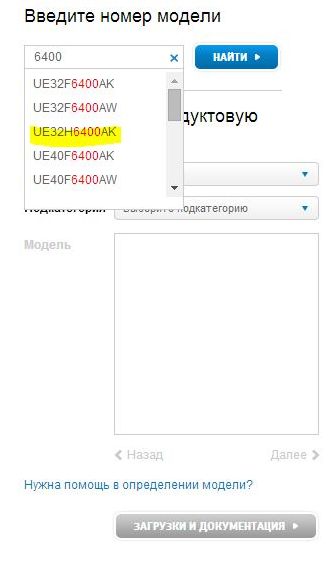
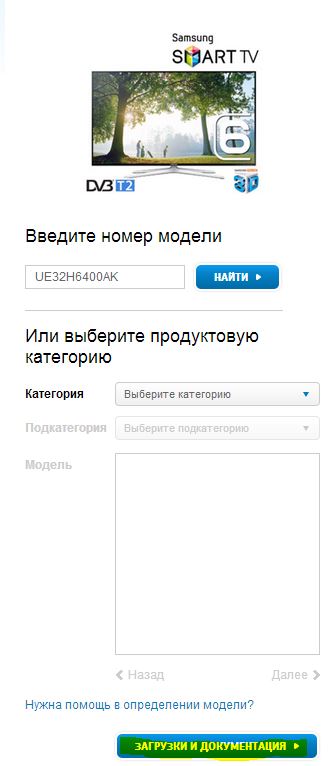
3. lépés: Ellenőrizze, hogy a kinyert információt ténylegesen megfelel a kívánt gyártmányát és típusát, a TV-t. Miután a kék gomb és dokumentáció letöltések vált aktív kiválasztása után a modell és kap az oldalon található „Download”.
4. lépés „firmware” egy asztal szoftverfrissítések tervezett időpontját a hardver modell szerint. Összehasonlítjuk a számot a szám, hogy megtaláltuk az első lépés a TV menüben. Az oldalon nagyobb számban telepített verzió? Tehát, itt az ideje, hogy valóban végig a frissítési folyamat.
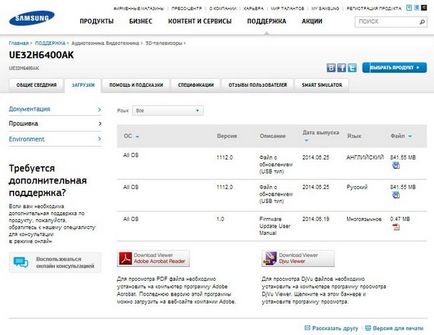
5. lépés: letöltés előtt ellenőrizze, hogy a szoftver alkalmas, és teljesen elégedettek. Az ilyen típusú megjelenés javasolt letölthető: igény verziófrissítés USB-n keresztül. Ezután ellenőrizze a nyelvi támogatás, valamint frissítése az angol változat átalakítani az összes tv-menüben a „angol”. A jogot, hogy a letölthető verzió tartalmaz egy többnyelvű formátumban.
6. lépés Ha minden paraméter megfelelő firmware-t, akkor töltse le a számítógépére.
7. lépés Most hogy egy tiszta előkészített USB-meghajtót, és másolja az információkat tárolnak.
8. lépés: Zárja be az összes felesleges programokat a számítógépen. A program futtatása kicsomagolás szoftverfrissítési fájlokat. Elég dupla kattintással, majd kattintson a «kivonat».

9. lépés: Megvárjuk, amíg a befejezése a kitermelési folyamat a firmware fájlt, és bontsa az USB-meghajtót a számítógépből.
10. lépés Telepítse az USB flash meghajtót a kicsomagolt firmware az USB-csatlakozót a TV-t.
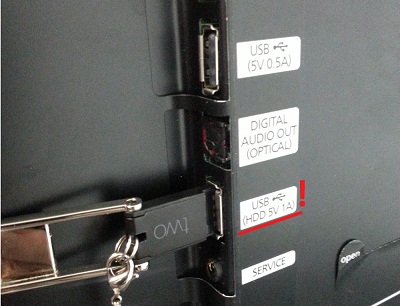
11. lépés aktiválása a szoftverfrissítést. Írja be a menübe. Válassza ki a „támogatás”, majd a „Software Update”, majd „a USB”, és erősítse meg az „igen”.
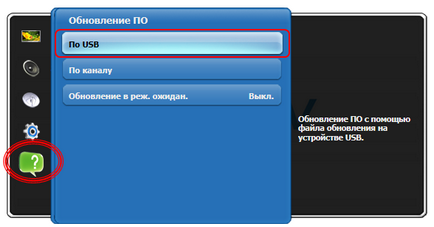
A megfelelő firmware telepítési folyamat a tv a következőket kell tennie:
- Ne érintse meg az USB-meghajtót, és nem mozdult meg
- Ne kapcsolja ki a készüléket, és ne kapcsolja készenléti üzemmódba a távoli
- Ne kapcsolja ki a TV-t a hálózatról (UPS kívánatos használni)
hasznos linkek:
Smart Guide TV - interaktív útmutató a tv Samsung Smart TV, amely egyesíti tájékoztató kézikönyvet és a teljes megjelenítés funkciók és televíziók.
Smart Guide TV lehetővé teszi, hogy vizuálisan vizsgálja meg az összes lehetséges beállítást a TV-t.